さっきPhotoshop CC(2014)で作業をしていたら日本語入力を一切受け付けず、「プログラムエラー」の表示が出てクラッシュすることが頻発して仕事にならなかったんだけど、どうにか対処できたのでメモ。
いろいろググったら文字入力以外にも様々なツールを使用すると発生する場合があるみたいだけど、どのバージョンのPhotoshopでも同じ方法で対処できるはず。
環境設定ファイルの消去
- Photoshopを終了する。
- 環境設定ファイルを探して消去。
Windowsの場合
C:\Users\<ユーザー名>\AppData\Roaming\Adobe\Adobe Photoshop CC\Adobe Photoshop CC 2014 Settings
Macの場合
Macintosh HD/ユーザ/<ユーザー名>/ライブラリ/Preferences/Adobe Photoshop CC 2014 Settings上記ファイルを探し出してごみ箱に入れるか、リネームするか、拡張子を変更する。
(CC(2014)以外のバージョンの場合は、それに応じたファイル名を探す。) - Photoshopを起動する。
注意点としてはこれを実行するとアプリケーションの設定が初期化されてしまうので、もう一度設定し直すか、設定を同期させること。
もしこれでも直らなかった場合は環境設定ファイルがトラブルの原因ではないので、Photoshopを再インストールするか、他の原因を探すこと。
たぶんほとんどの場合はこれで完璧だと思うけど。
※ライブラリフォルダの表示方法は以下の記事を参考にしてください。
【Mac】ライブラリフォルダの表示方法【Lion以降】


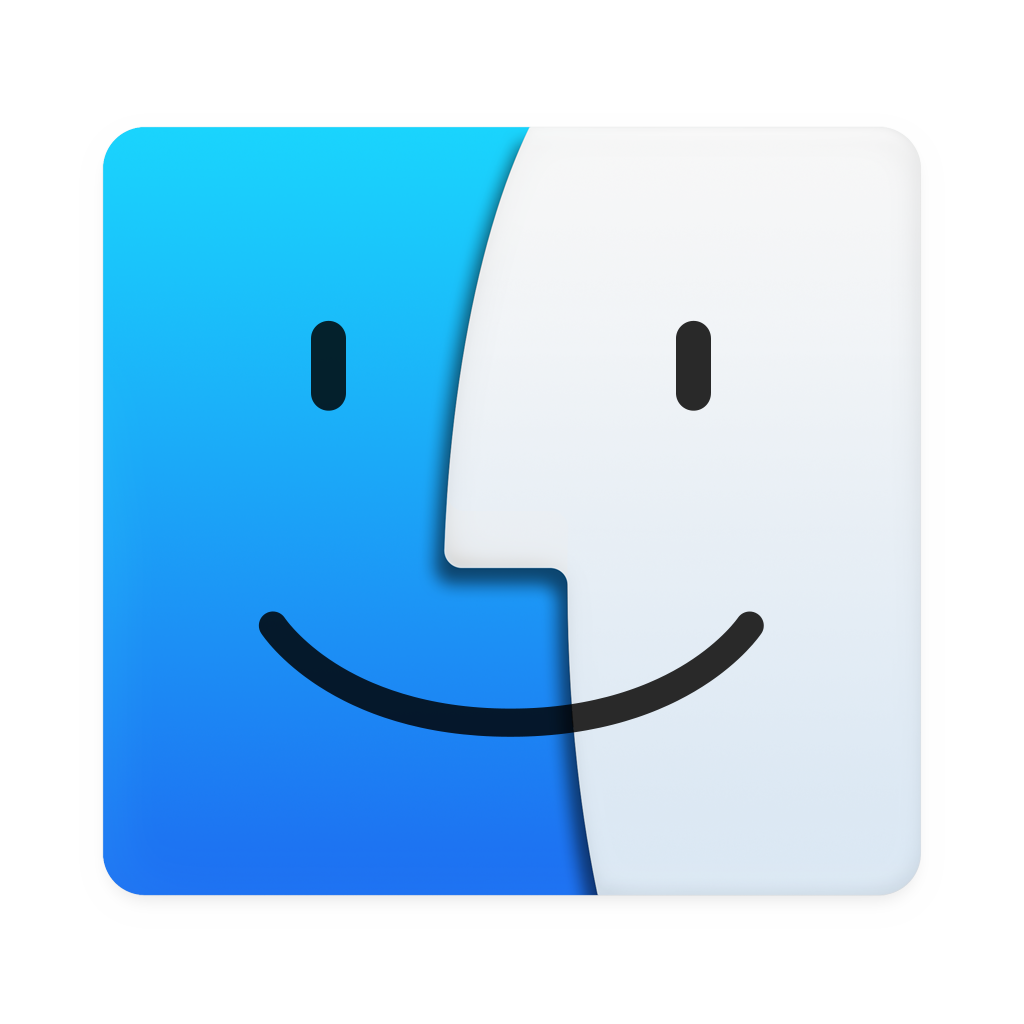
コメント